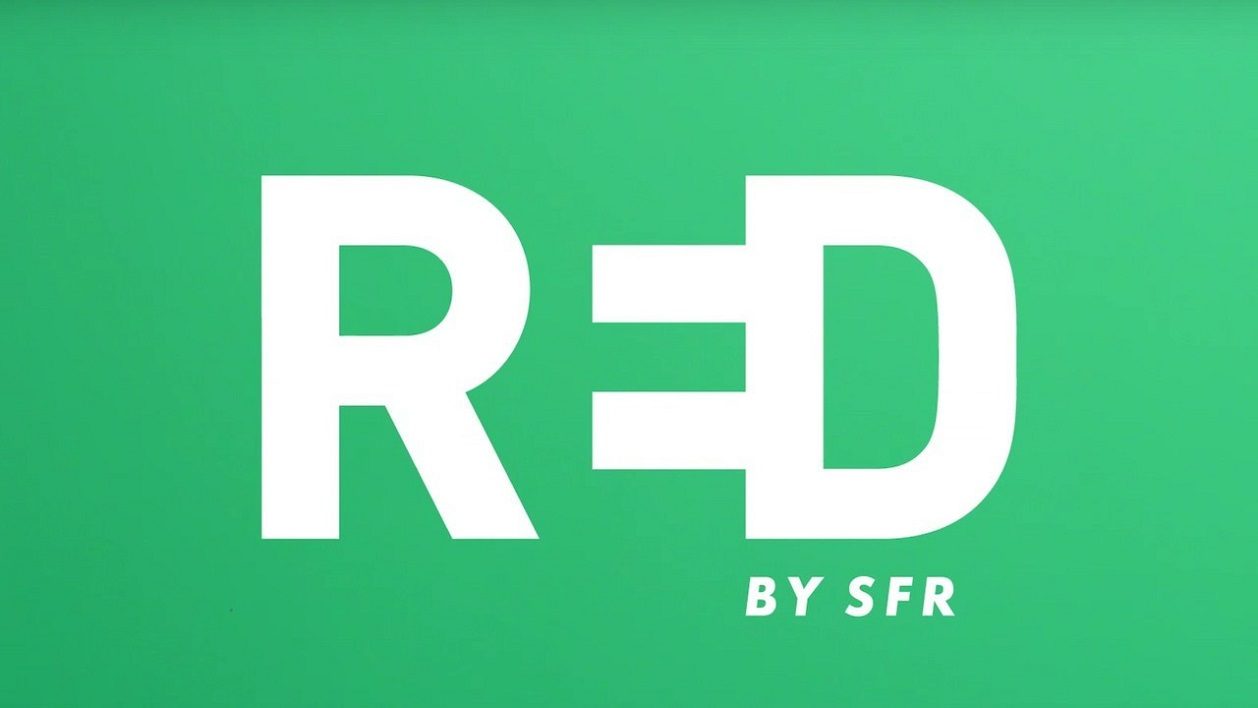向图像添加模糊效果给人一种拍摄模特的印象:

要执行此操作,您必须从具有大景深的图像开始,例如从高度拍摄或不同平面分层良好的图像。房屋、桥梁、火车,
汽车甚至行人都是很好的拍摄对象。1 –在 The Gimp 中打开起始图像。处理前,请检查前景色和背景色分别对应黑色和白色。如果不,
单击下面的黑白按钮:

2 –在图层窗口中,通过单击按钮复制图像图层:
![]()
3 –选择第一层,然后从菜单中过滤器,点击模糊的然后高斯模糊。指定该值,以便对图像应用模糊。点击
在按钮上进行验证。4 –照片看起来完全模糊:我们将创建一个遮罩(遮罩)来调节这种效果。右键单击列表中的第一层。选择添加蒙版
层在上下文菜单中。在出现的对话框窗口中,保留选项白色(完全不透明)默认情况下,然后单击进行验证。

5 –在图层缩略图旁边,会出现一个代表图层蒙版的白色缩略图。单击它以选择它。在工具部分,双击
图标:

将出现“蒙版选项”窗口。上线了形状,从下拉菜单中选择选项双线:

6 –是时候创建蒙版了:按住键Ctrl,并用鼠标画一条非常垂直的线,以界定清晰度区域,相应的起点
位于清晰度区域的中心。不要犹豫,重新开始以获得正确的效果。在孩子的例子中,这种模糊性被夸大了。7 –为了强调模型效果,可以增加色彩饱和度。为此,这次选择代表图像的第一层的缩略图,然后单击菜单中的
层在颜色然后色相饱和度。在出现的窗口中,移动光标饱和剂量效果并单击按钮进行验证。8 –为了使这种类型的效果完美成功,物体的整个高度必须是锋利的。为此,需要细化掩模,这可以简单地使用该工具来完成
刷子。选择蒙版缩略图。点击图标:

在“工具选项”窗口中,选择变暗的画笔。您所要做的就是将画笔应用于要突出显示的部分,相反,如果您想模糊尖锐的部分,只需单击位于角落的双箭头即可反转前景色和背景色,然后将画笔传递过去。要渲染的元素
模糊。最后,没有什么可以禁止进行更改。这里我们删除了孩子,以强化玩具的想法。